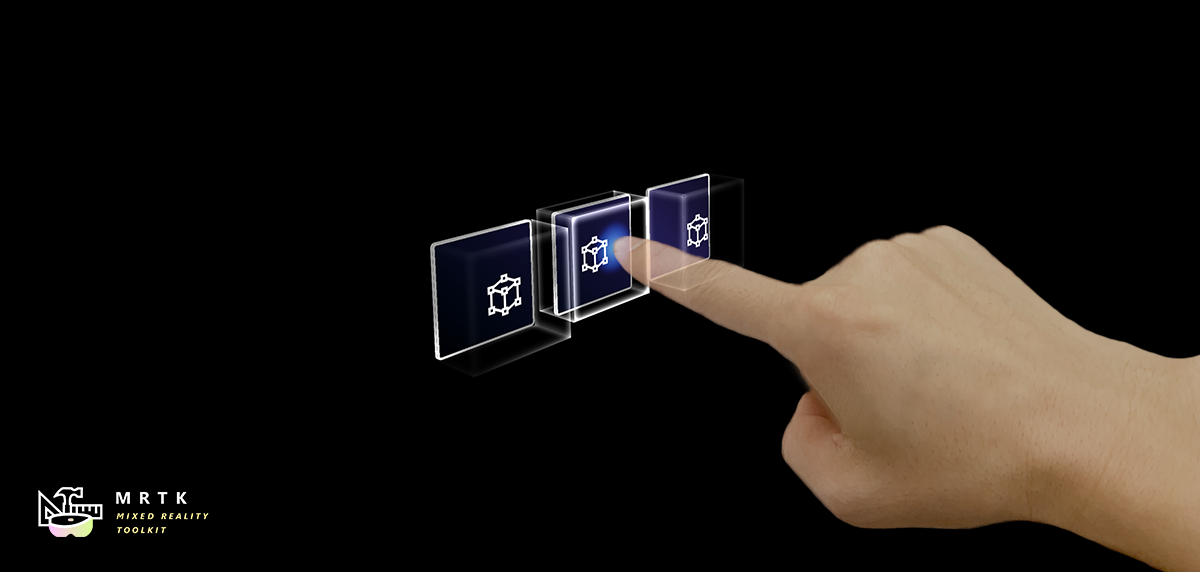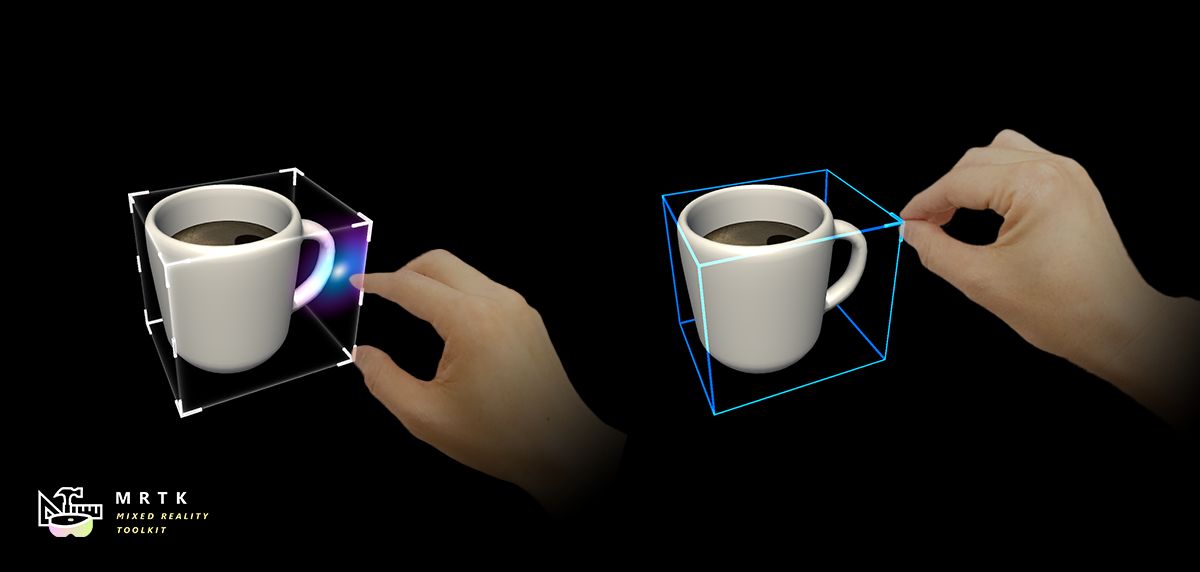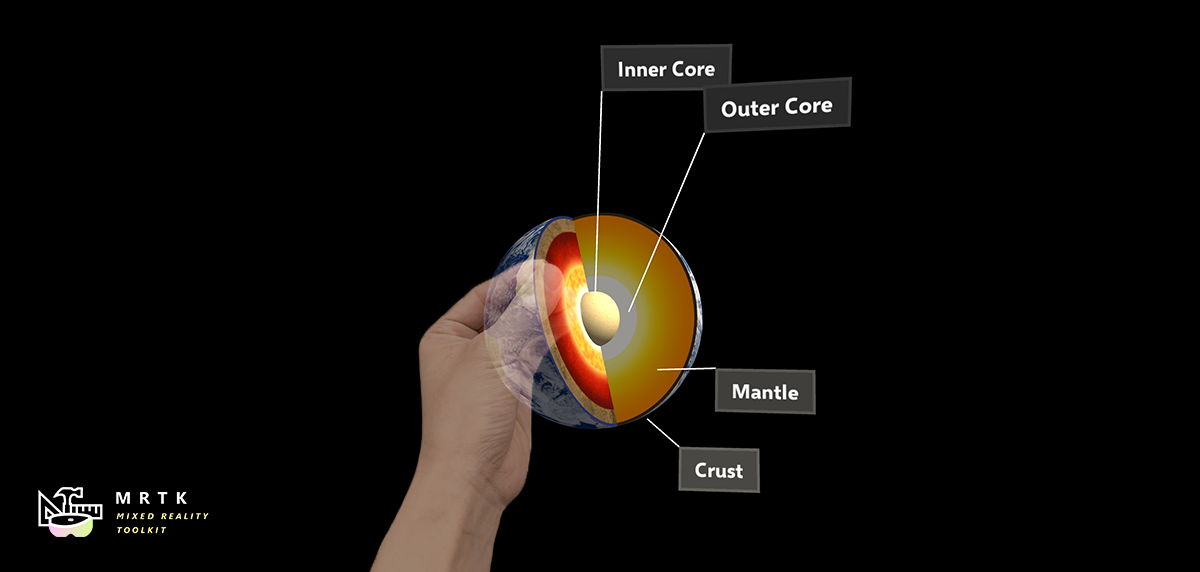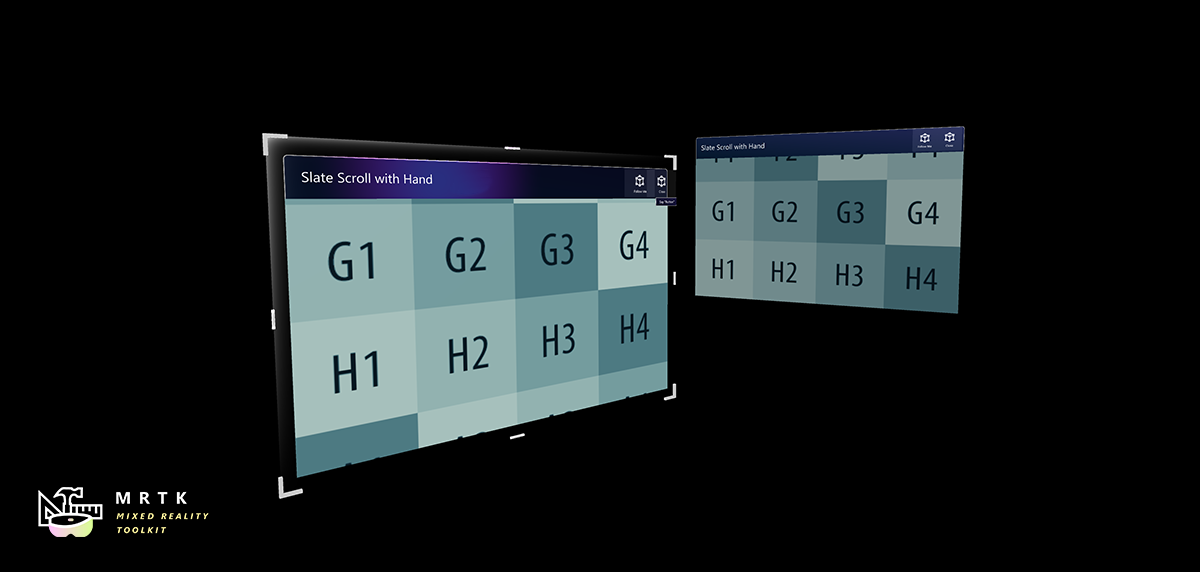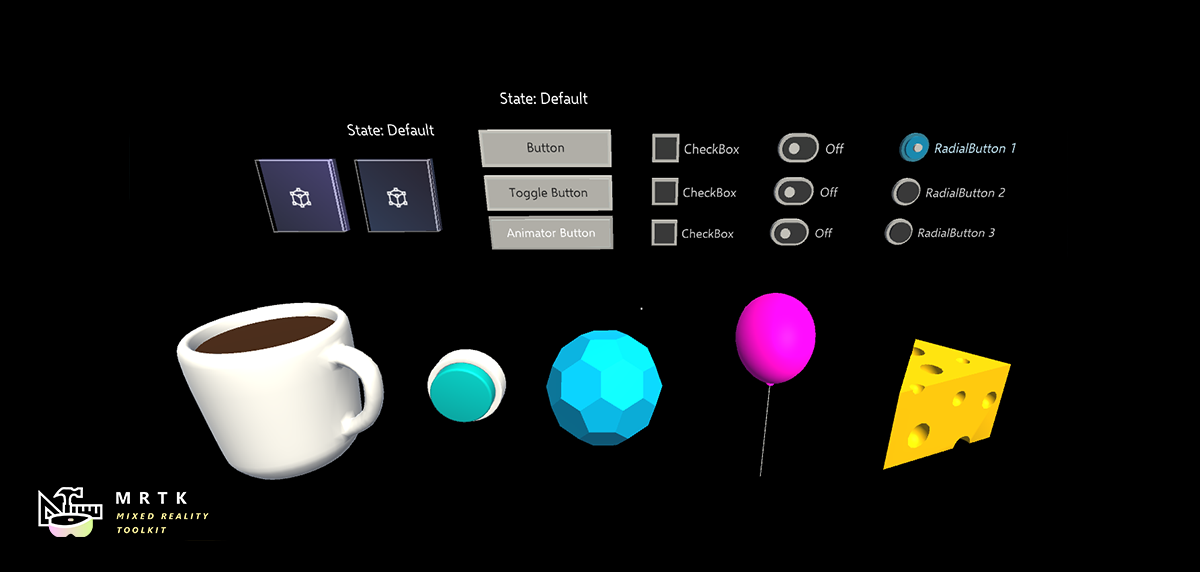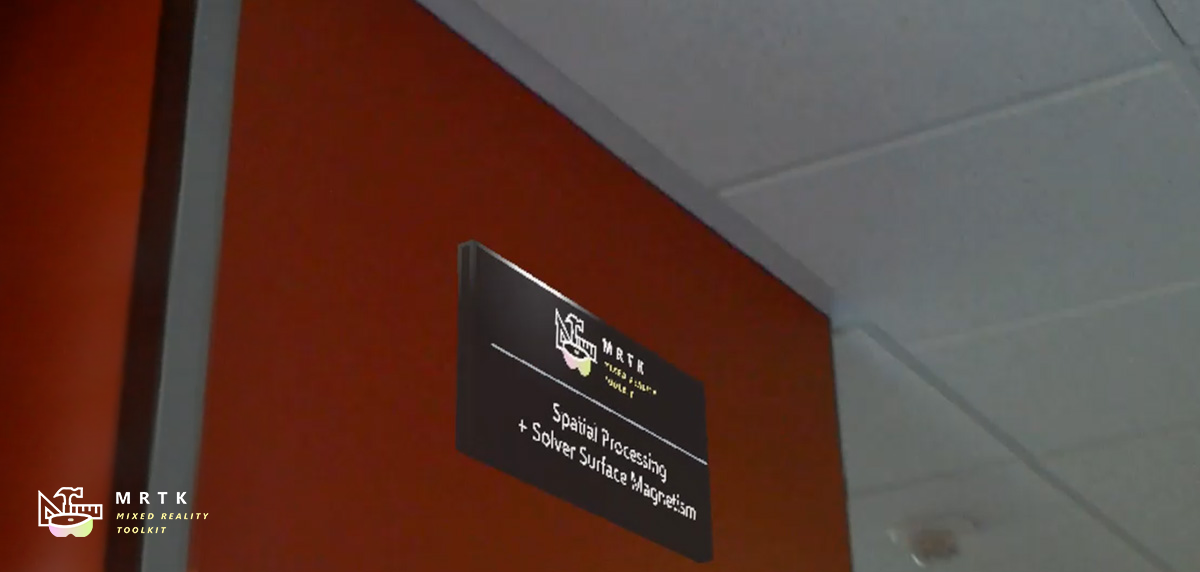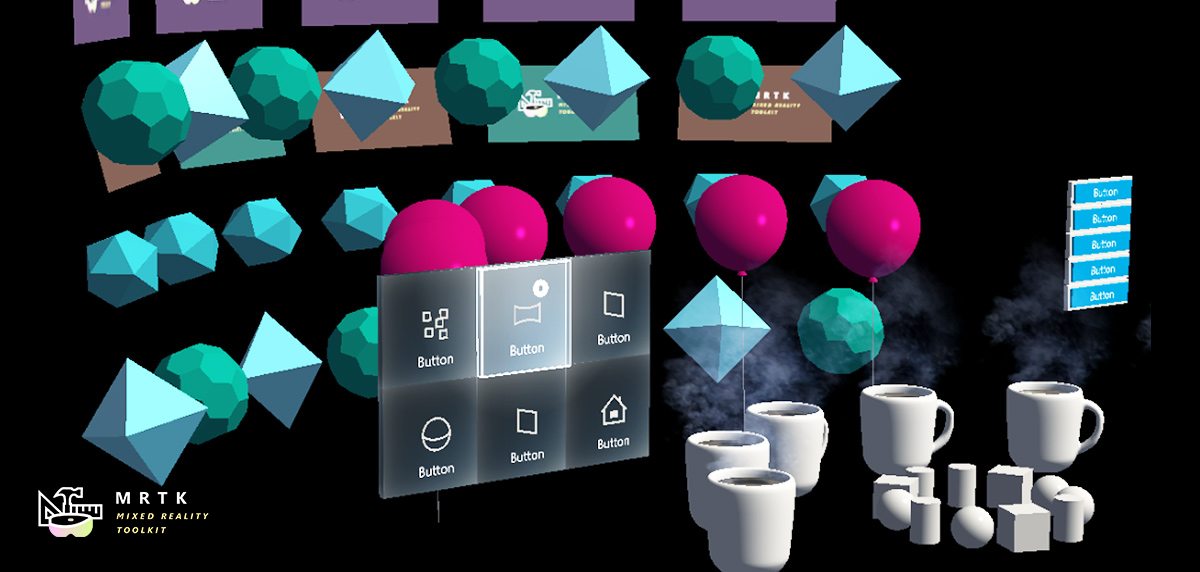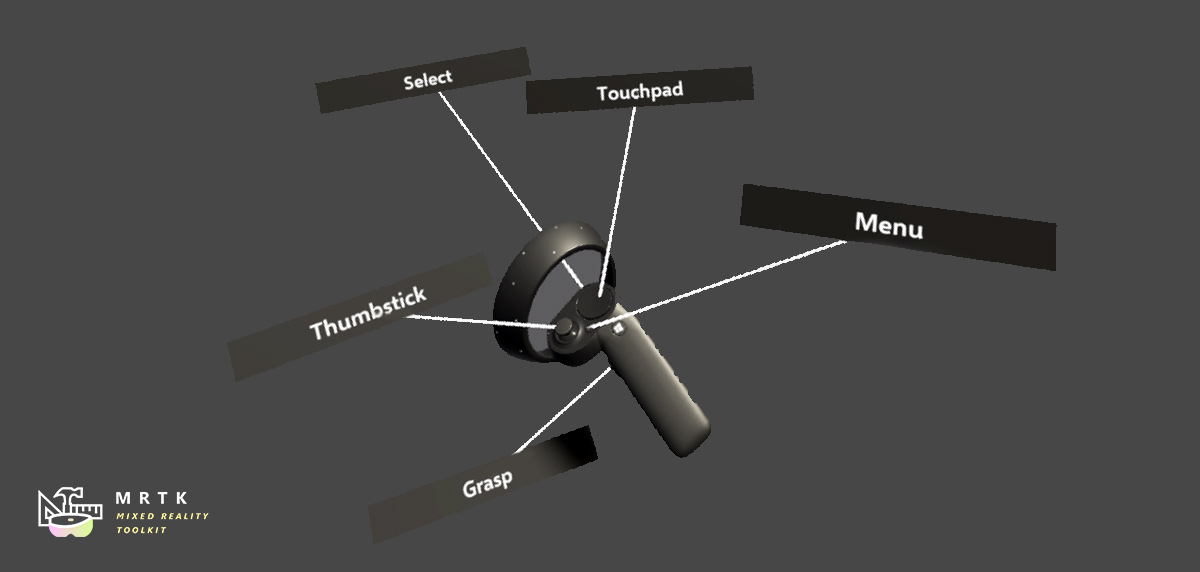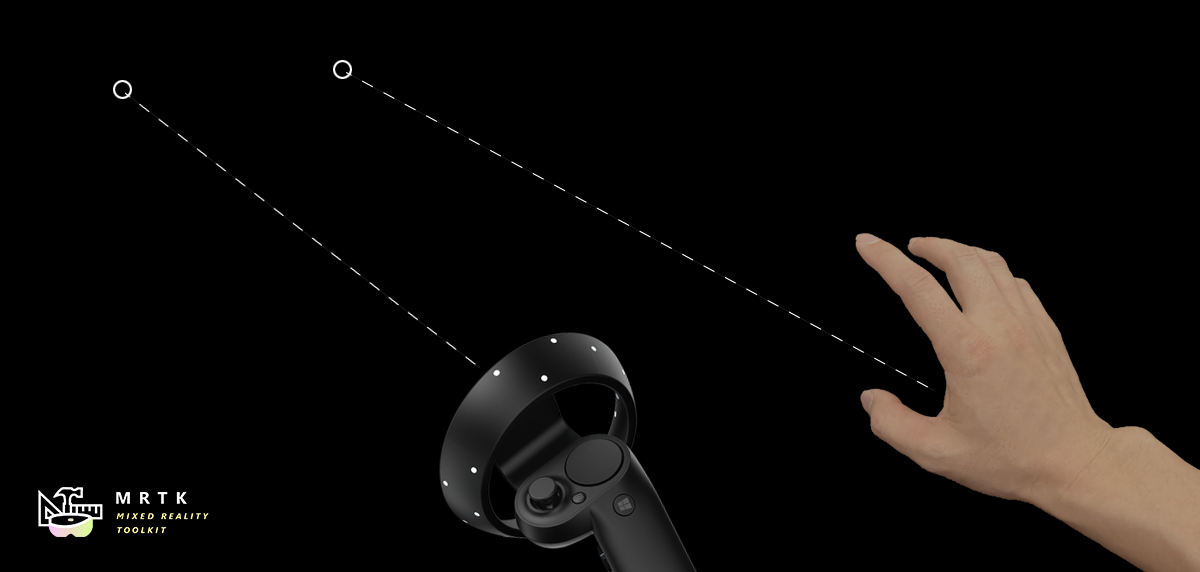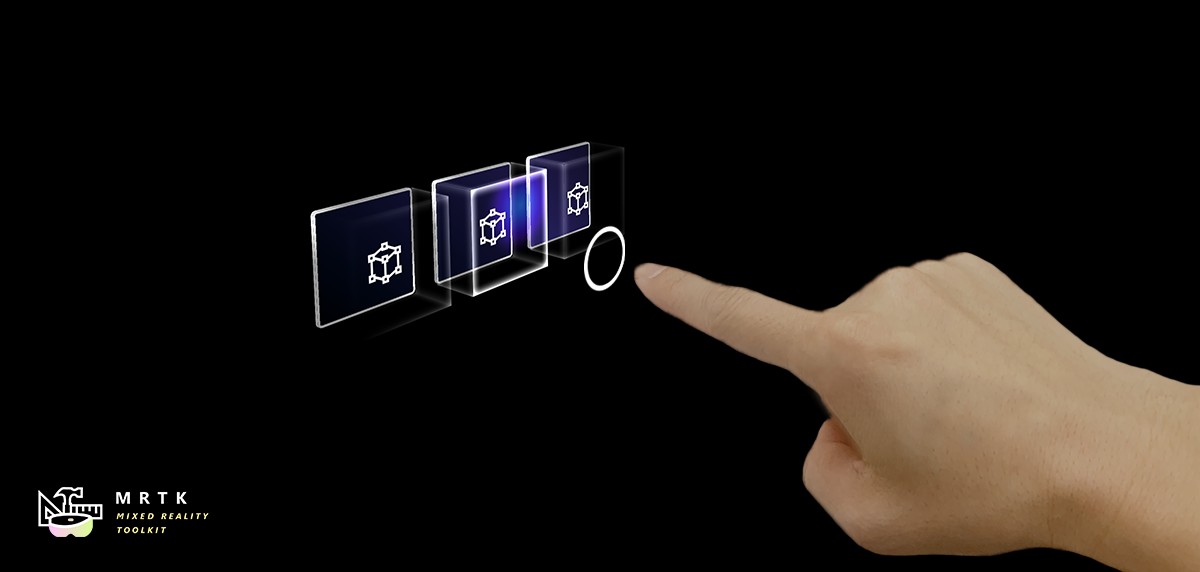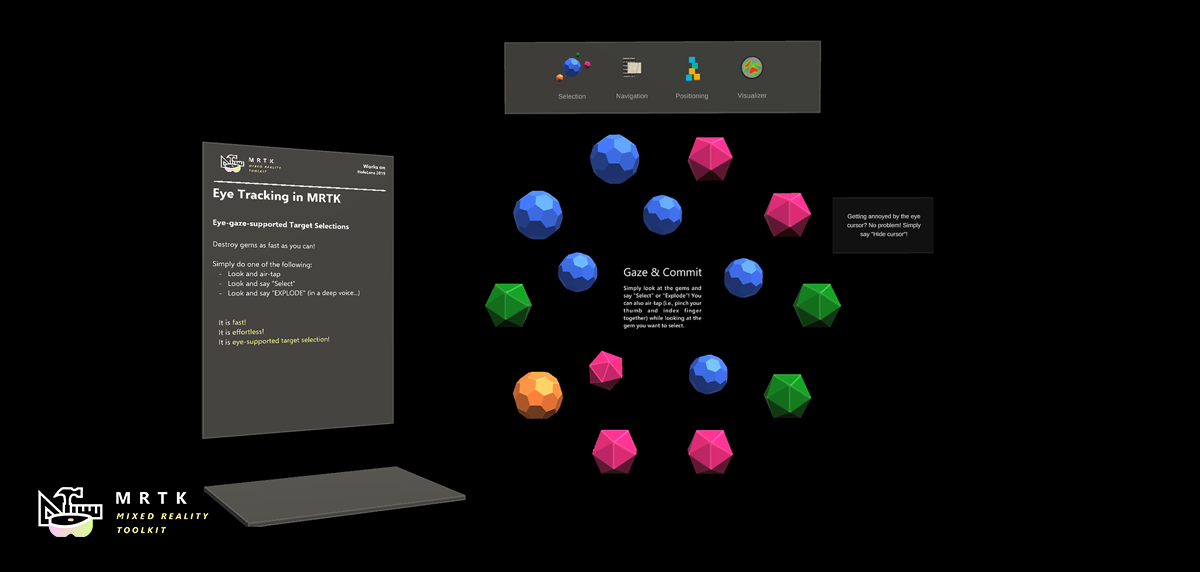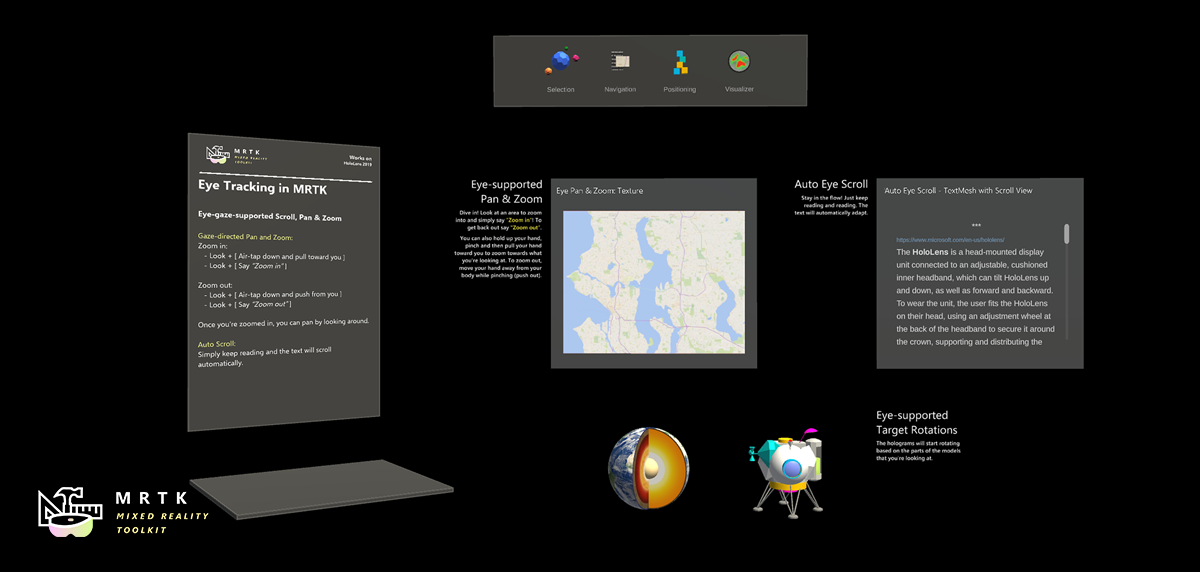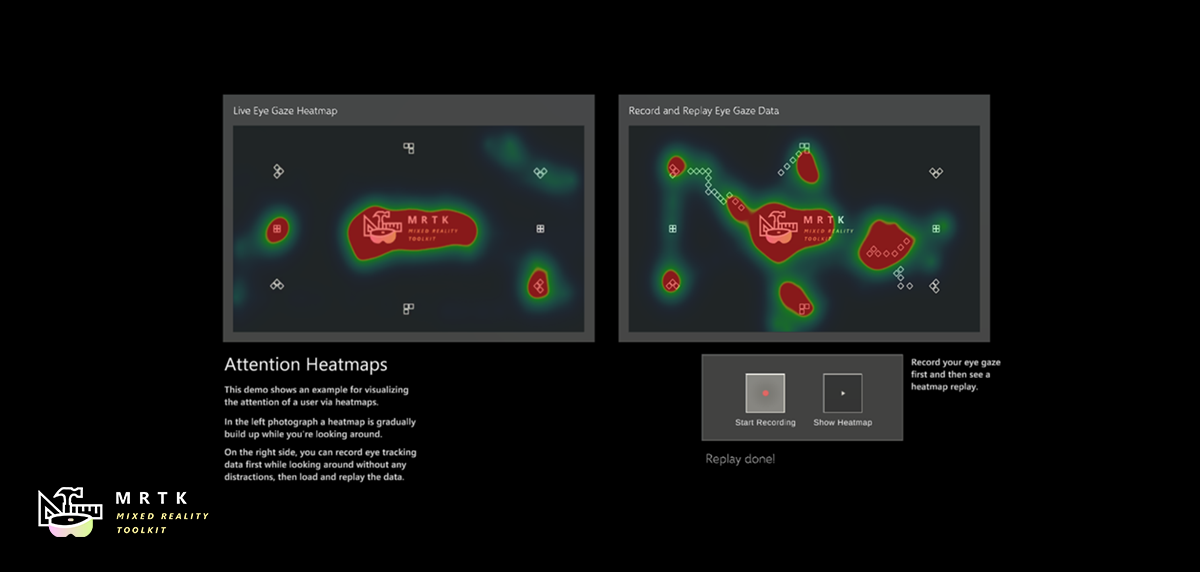ついにRC1がでたMixed Reality Toolkit - Unity V2
HoloLens 2にも対応した各種機能を追加したMRTK V2のリリース候補版が公開されました。
追加された機能などなど概要から簡単にチェックしてみました。基本的には以下の内容をベースに内容を整理しています。
やはりHoloLens 2向けの機能が非常に興味深いですね。
開発環境
RC1版の開発環境は以下の通りです。Unityは2018.3系ですね。
- Windows SDK 18362+
- Unity 2018.3+(ソースはUnity 2018.3.9f1で作成されている)
- Visual Studio 2017
機能について
大まかに以下の機能に分類され提供されています。★印が新機能です。
やはり、HoloLens 2向けの機能が気になるところなのでこの後調べてまた紹介したいと思います。
- Input System
入力系のイベントシステム - ★Articulated Hands + Gestures (HoloLens 2)
全指ハンドトラッキング系機能(HoloLens 2向け) - ★Eye Tracking (HoloLens 2)
アイトラッキング系(HoloLens 2向け) - Voice Commanding
音声コマンド - Gaze + Select (HoloLens)
ゲイズ+選択(HoloLens 向け) - Controller Visualization
コントローラ表示(IHMD向け) - Teleportation
テレポート機能(IHMD向け) - UI Controls
便利なUI系機能(コントロール等) - Solver and Interactions
Solverシステム - Spatial Understanding
空間認識系機能 - ★Diagnostic Tool
診断系ツール(ログ等の情報)
提供されるUI系機能
UI系の機能は既存から強化されています。強化されている内容から見るとHoloLens 2との制御違いなどもわかる(想像ですけど)のでそのあたりも少し触れていきたいと思います。
ただし、HoloLens 2はあくまで想像の域を出ていないですが・・・
魅力的な機能が満載なMRTK V2
HoloLens 2が手元にない中MRTK V2の機能を読みとくとHoloLens 2のもつポテンシャルをなんとなーく理解できるのですごく興味深いです。
まずはHand TrackingとEye Trackingについてドキュメントやサンプルを動かしつつ中身を読み解いていきたいと思います。